文章詳情頁
Windows內置網絡測試工具ping使用方法
瀏覽:46日期:2023-05-27 15:38:14
如果你是一個網絡管理員,相信你肯定會和筆者一樣經常受到網絡故障的困擾。網絡和單機最大的不同就是其牽一發(fā)而動全身的特性,一臺單機上的問題很可能映射到網絡中的某個環(huán)節(jié),甚至破壞全部的網絡運轉。那么當網絡特別是家庭、企業(yè)級用戶的局域網絡發(fā)生故障時,我們該如何面對,又應該如何處理呢?呵呵,硬有硬辦法,軟有軟道理,解決方案可能涉及到很多方面,甚至國外已經有了相關的硬件測試工具,不過價格嘛......本文僅就目前在國內局域網中廣泛應用的Windows 98/NT/2000操作系統(tǒng)中內置的網絡測試工具和網友諸君探討一下。 一、Ping的技法 相信玩過網絡的哥們都會對“Ping”這個命令了如指掌。Ping命令是Windows 95/98/NT中集成的一個專用于TCP/IP協(xié)議的探測工具。大凡是應用TCP/IP協(xié)議的局域或廣域網絡,不管你是內部只管理幾臺電腦的家庭、辦公室局域網,還是校園網、企業(yè)網甚至Internet國際互聯(lián)網絡,當客戶端與客戶端之間無法正常進行訪問或者網絡工作出現(xiàn)各種不穩(wěn)定的情況時,建議大家一定要先試試用Ping這個命令來確認并排除問題,有的時候可以一次奏效。 1.Ping命令的語法格式 既然是技法嘛,當然有必要先給不了解Ping 命令的哥們介紹一下Ping命令的具體語法格式:ping目的地址[參數(shù)1][參數(shù)2]…… 其中目的地址是指被測試計算機的IP地址或域名。主要參數(shù)有: a:解析主機地址。 n:數(shù)據(jù):發(fā)出的測試包的個數(shù),缺省值為4。 l:數(shù)值:所發(fā)送緩沖區(qū)的大小。 t:繼續(xù)執(zhí)行Ping命令,直到用戶按Ctrl+C終止。 有關Ping的其他參數(shù),可通過在MS-DOS提示符下運行Ping或Ping-?命令來查看。 2.Ping命令的應用技巧 用Ping工具檢查網絡服務器和任意一臺客戶端上TCP/IP協(xié)議的工作情況時,只要在網絡中其他任何一臺計算機上Ping該計算機的IP地址即可。例如要檢查網絡文件服務器192.192.225.225 HPQW上的TCP/IP協(xié)議工作是否正常,只要在開始菜單下的“運行”子項中鍵入Ping 192.192.225.225就可以了。如果HPQW的TCP/IP協(xié)議工作正常,即會以DOS屏幕方式顯示如下所示的信息: Pinging 192.192.225.225 with 32 bytes of data: Reply from 192.192.225.225:bytes=32 time=1ms TTL=128 Reply from 192.192.225.225:bytes=32 time<1ms TTL=128 Reply from 192.192.225.225:bytes=32 time<1ms TTL=128 Reply from 192.192.225.225:bytes=32 time<1ms TTL=128 Ping statistice for 192.192.225.225: Packets:Sent=4,Received =4,Lost =0(0% loss) Approximate round trip times in milli-seconds: Minimum=0ms,Maximum=1ms,Average=0ms 以上返回了4個測試數(shù)據(jù)包,其中bytes=32 表示測試中發(fā)送的數(shù)據(jù)包大小是32個字節(jié),time<10ms表示與對方主機往返一次所用的時間小于10毫秒,TTL=128表示當前測試使用的TTL(Time to Live)值為128(系統(tǒng)默認值)。
標簽:
Windows系統(tǒng)
相關文章:
排行榜
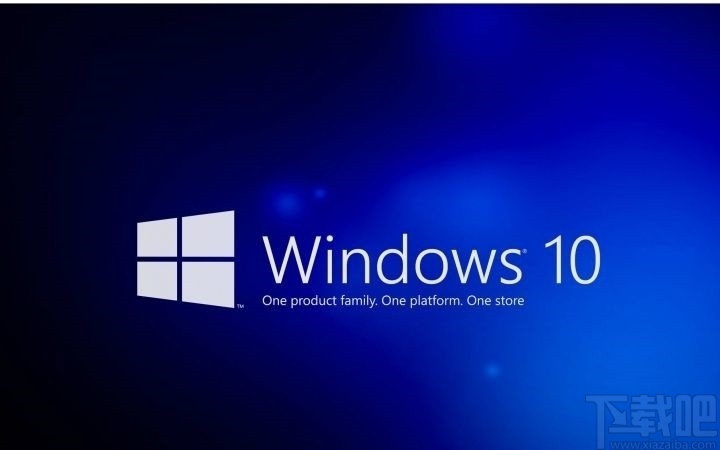
 網公網安備
網公網安備